
Omrežno okolje združuje skupino računalnikov, vključenih v eno omrežje, da delite datoteke in druge naprave. Microsoft je to tehnologijo uvedel že dolgo, vendar še vedno uporablja doma, v pisarnah in v proizvodnji. Danes vam bomo povedali, kaj storiti, če je omrežje okolje prenehalo prikazati.
Pomembna informacija
V enem od posodobitev operacijskega sistema Windows 10 (1803) je Microsoft izbrisal "domačo skupino", v kateri so bili računalniki zbrani pred tem, kar je bil glavni vzrok težav z zaznavanjem omrežja. Toda tudi po posodobitvi, med primarnim nastavitvijo funkcije, naprave iz istega omrežja niso prikazane.
Najprej se prepričajte, da je funkcija omogočena in njegovi parametri, kot tudi parametri delitve na vseh napravah so pravilno nastavljeni. Poskusite ponastaviti usmerjanje in omrežne nastavitve, kot tudi onemogočiti protivirusno programsko opremo in Windows Defender. Naredite, da vam bo pomagal pri korakih pod korakom iz spodnjih člankov na naši spletni strani.
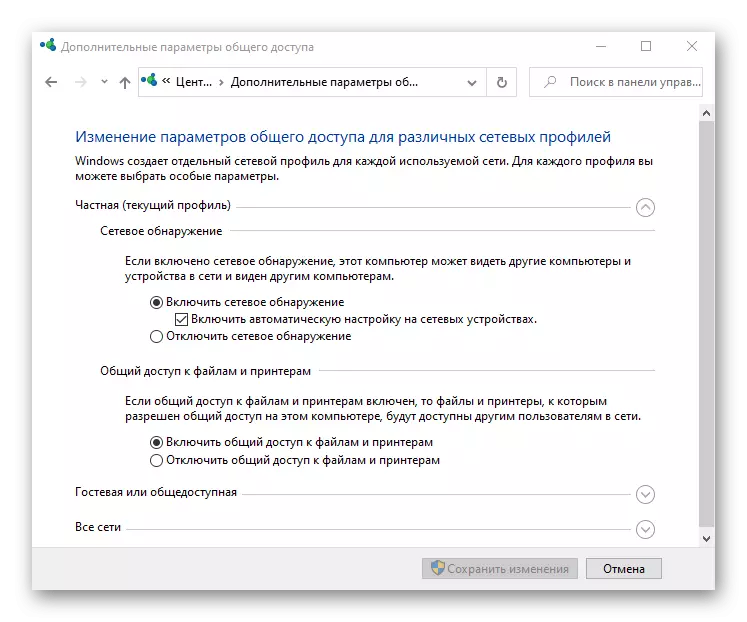
Preberi več:
Kako omogočiti odkrivanje omrežja v operacijskem sistemu Windows 10
Reševanje problemov z vidljivostjo omrežnih računalnikov v sistemu Windows 10
Nastavitev skupnega dostopa v operacijskem sistemu Windows 10
Reševanje problemov z dostopom do omrežnih map v sistemu Windows 10
1. način: Omogočanje storitev zaznavanja omrežja
Po posodobitvi sistema bo morda treba ponoviti storitve, odgovorne za odkrivanje naprav na lokalnem omrežju. Hkrati morate spremeniti svoje parametre, tako da se z vsakim računalnikom nalagajo, začnejo samodejno.
- Uporaba iskanja, Windows se odpira "Storitve."
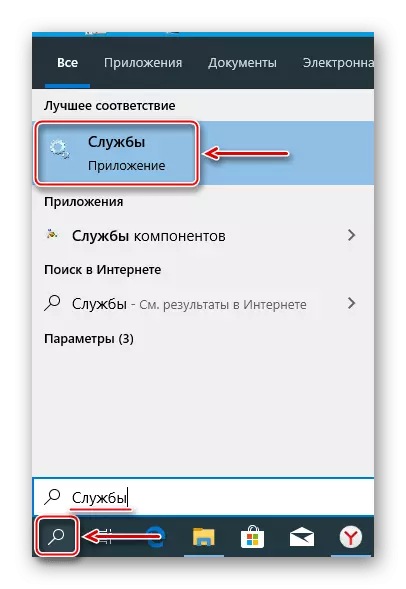
Preberite tudi:
Kako odpreti iskanje v operacijskem sistemu Windows 10
Teče "Service" Snap v Windows 10
- Našli smo »Host of Discovery Funkcija funkcije detekcije, kliknite na desni gumb miške in odprite» Lastnosti «.
- V bloku "Startup Type", izberite »Samodejno«.
- Če se storitev ne izvaja, kliknite »Zaženi« in nato »Uporabi«.
- Pojdite na zavihek »Obnovi« in v »Računalniku, ki se izvede, ko je neuspeh storitev« povsod, sem postavil »Service Restart«, kliknite »Uporabi« in zaprite okno.
- Zdaj vsi zgoraj navedeni ukrepi veljajo za storitve:
"Objava virov za odkrivanje funkcij"

"Naročnik DHCP"
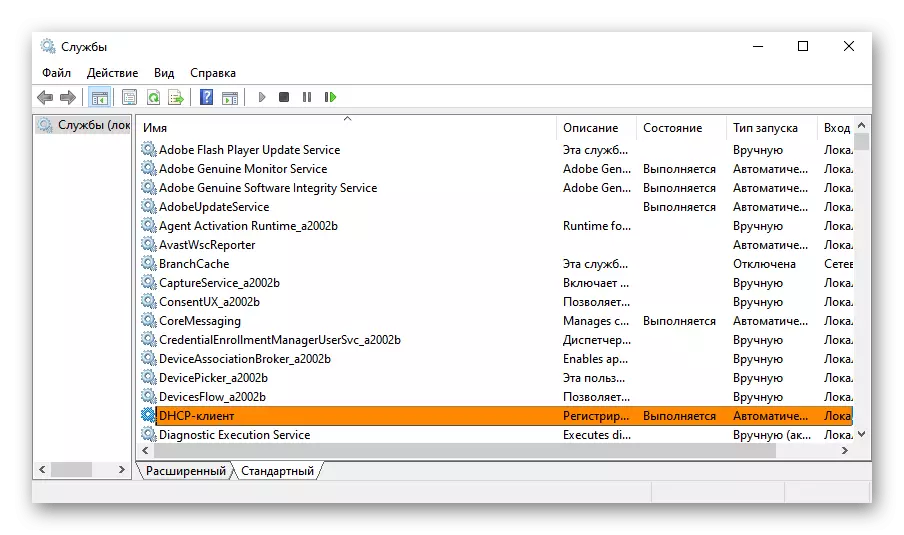
"Naročnik DNS"
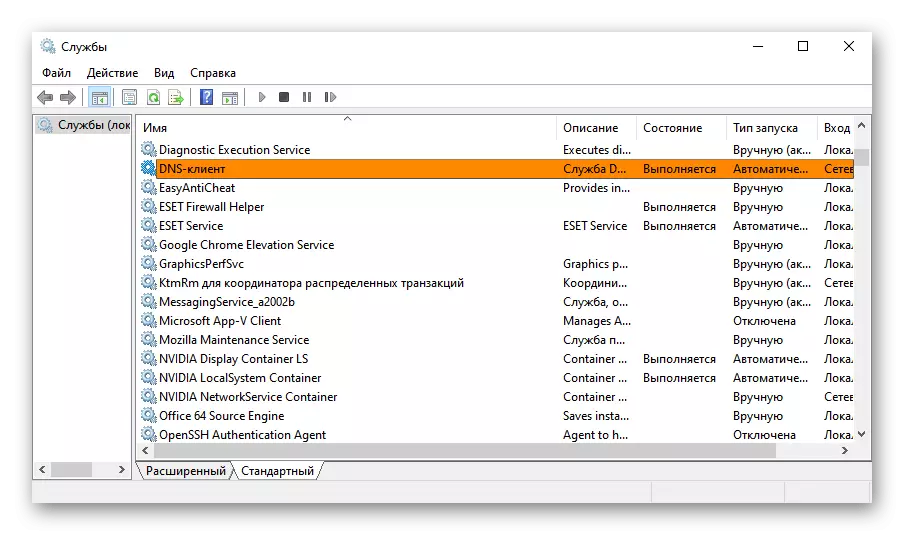
"Odkrivanje SSDP"
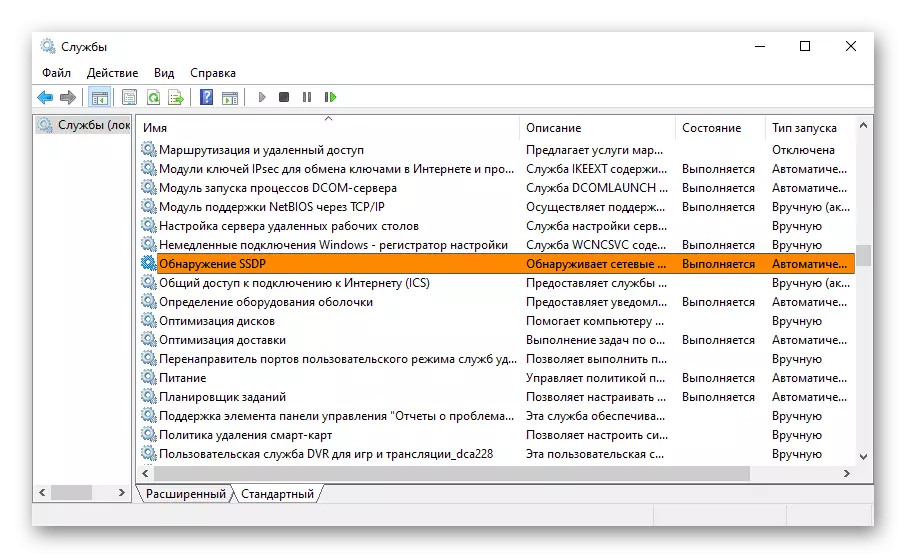
"Univerzalne PNP naprave". Znova zaženite računalnik.

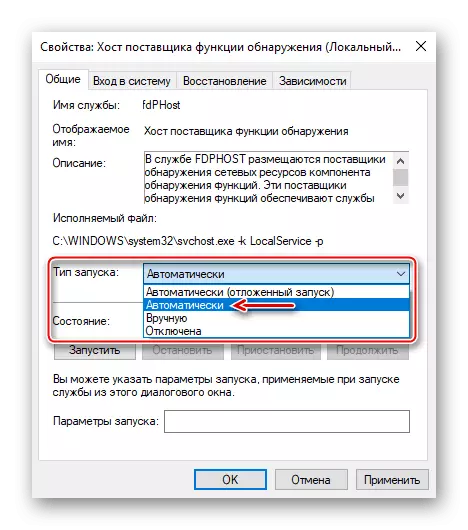
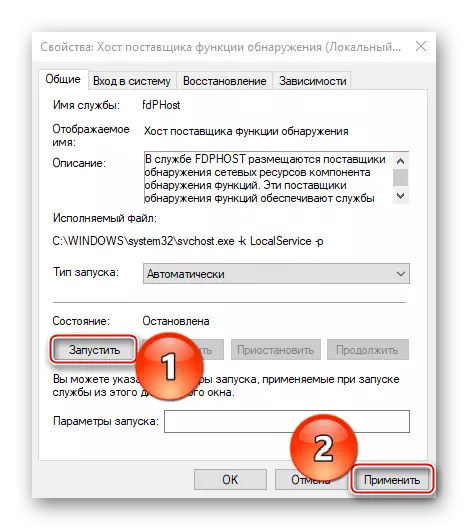
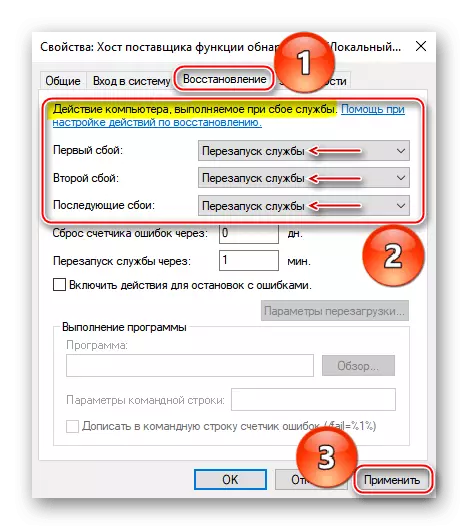

2. način: Omogočanje protokola SMBV1
Za splošen dostop do omrežnih naprav se uporablja protokol na ravni aplikacij SMB. Ampak, začenši s posodobitvijo 1709, je njegova prva različica (SMBV1) prenehala nastavitev, dodeljena samo SMBV2 in SMBV3. Zato nekatere naprave z zastarelo različico morda ne bodo prikazane v omrežnem okolju. Microsoft je zapustil SMBV1, saj meni, da ne zagotavlja dovolj zaščite pred goljufijami in zlonamerno programsko opremo. Kljub temu omogočite podporo zastarelemu protokolu.
- Uporaba iskanja Windove, zaženite »Nadzorna plošča«.
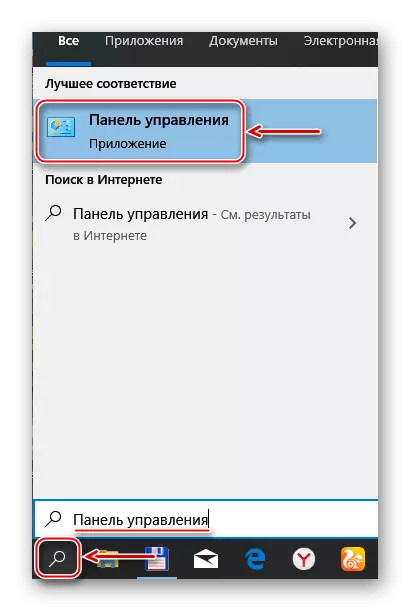
Preberite tudi: Odpiranje »Nadzorna plošča« v računalniku z operacijskim sistemom Windows 10
- Gremo v razdelek "Programi in komponente".
- Odprite zavihek »Omogoči ali onemogočiti komponente«.
- V oknu Komponente Windows, smo postavili potrditveno polje pred »Podpora za skupno rabo SMB 1.0 / CIFS datotek« in kliknite V redu. Znova zaženite računalnik in preverite prisotnost omrežnega okolja.
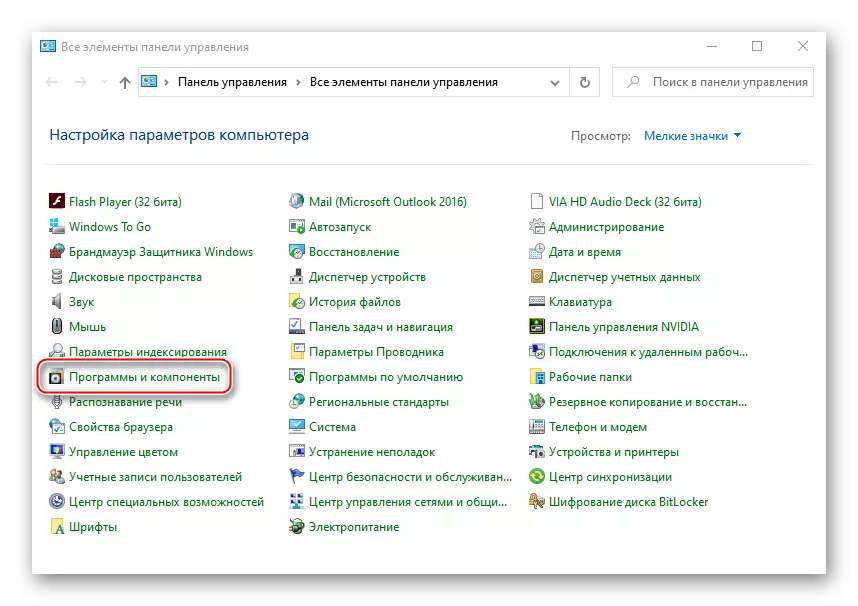
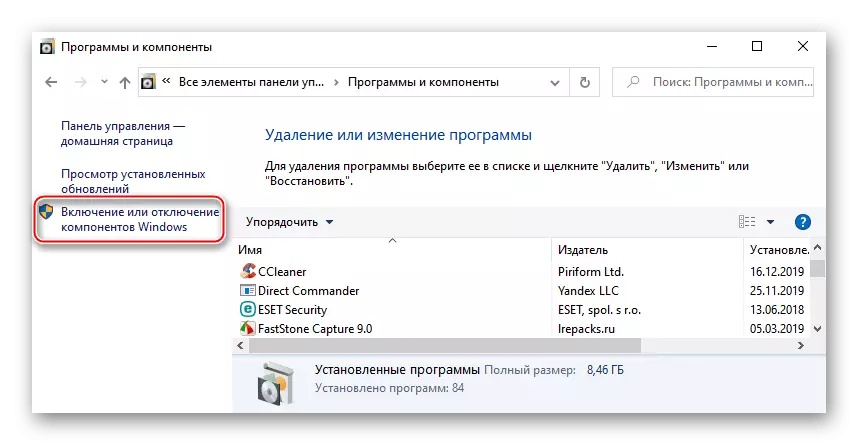
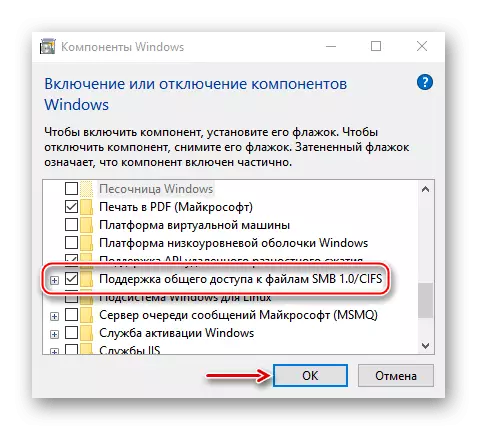
Upamo, da vam bodo predlagana priporočila pomagala pri odpravljanju omrežnega okolja. Če katera koli naprava še vedno ni vidna, se naučite njihovega priročnika, morda niso popolnoma prilagojene. Ali pošljite zahtevo s podrobnim opisom problema v Microsoftovi tehnični podpori, tako da je druga rešitev tam predlagala.
